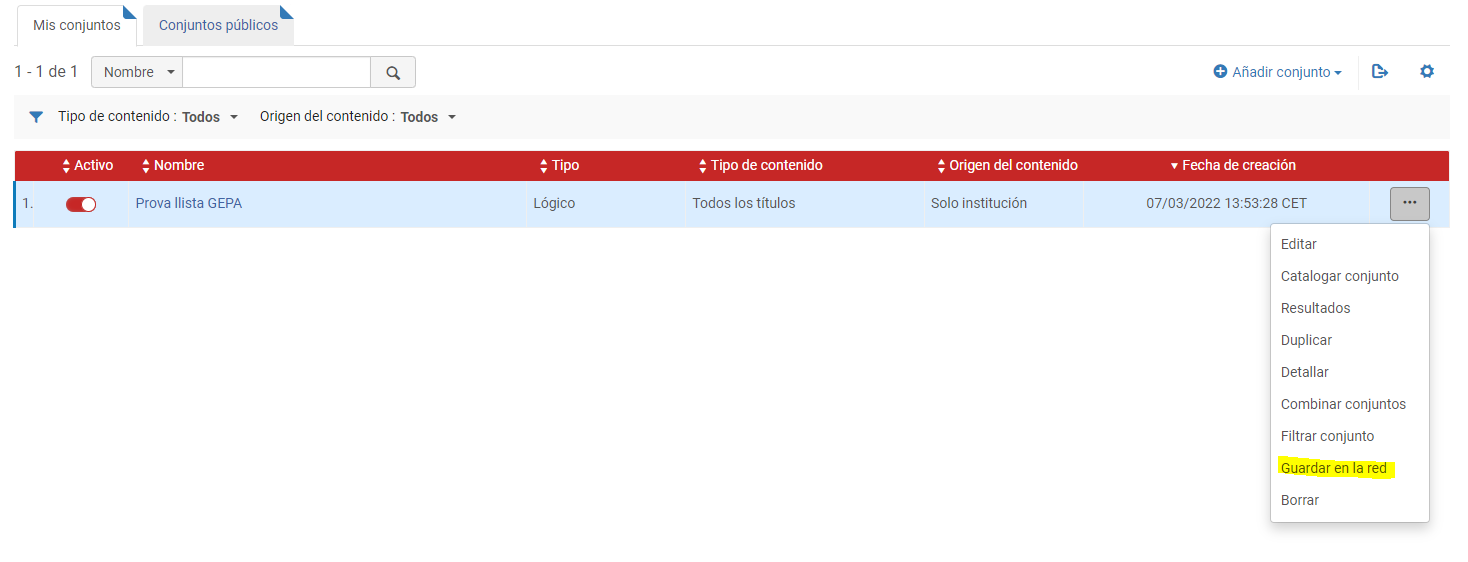Es realitzarà la catalogació directa, és a dir en línia contra el CCUC, d'aquesta manera es redueixen les possibilitats d'introduir registres duplicats.
Per tant, abans de començar qualsevol procediment comproveu si en el CCUC ja existeix el registre bibliogràfic que voleu catalogar.
Des de la interfície d'ALMA podeu buscar en tres entorns:
Si sou una institució del CSUC (és a dir amb catàleg local amb ALMA) la zona de la institución correspon al vostre catàleg local.
Si sou una institució del CCUC (amb catàleg amb altres sistemes) la zona de la institución està buida i no és vàlida per vosaltres en cap sentit.
La zona de red correspon al CCUC.
La zona de la comunidad (Community) conté registres bibliogràfics subministrats i gestionats per Ex-libris (principalment electrònics). Conté també autoritats de noms i matèries de la LC, encapçalaments i termes mèdics, i la GND de la biblioteca nacional alemanya. Els registres bibliogràfics de la comunitat es poden modificar i enriquir seguint uns estàndards de catalogació definits per Ex-libris.
Assegureu-vos que la primera cerca l'executeu sobre la network (CCUC) i si l'únic registre que us interessa té el logo de la community seguiu el procediment per aprofitar-lo explicat al punt 2.1.
1. EXISTÈNCIA DEL REGISTRE BIBLIOGRÀFIC EN EL CCUC
Si heu trobat el registre que voleu catalogar al CCUC.
Us podeu trobar dos tipus de registres:
- Registres creats a la NZ catalogats per institucions del CCUC (sense icona identificativa, amb 908)
- Registres creats a la CZ catalogats per altres clients d’ALMA (amb l’icona identificativa i sense 908)
El procediment de catalogació per cada tipus de registre variarà.
1.1. Registres creats a la NZ
1.1.1. Dades bibliogràfiques
Vegeu el punt "Criteris per la modificació de dades" dins l'apartat Generalitats de les pautes del CCUC .
1.1.2. Dades d'informació local
a) Per afegir la vostra localització
- Editeu l'etiqueta 908
- Afegiu les sigles de la vostra institució en un $$a
- Guardeu i allibereu el registre
b) Per esborrar la vostra localització
- Editeu l'etiqueta 908
- Elimineu el $$a amb les vostres sigles
- Guardeu i allibereu el registre
c) Si heu d'afegir un camp 917 o 918 (precatalogacions i CIP) us podeu trobar amb una d'aquestes tres casuístiques:
- El registre no té cap informació local de la vostra institució. Afegiu les sigles de la vostra institució en els camps 917 o 918.
- El registre trobat ja té un camp 917 o 918 amb les sigles de la vostra institució. No feu res al CCUC i, si s'escau, aneu al vostre catàleg per afegir l'estat d'adquisició corresponent.
- El registre té les sigles de la vostra institució a l'etiqueta 908. No feu res al CCUC i, si s'escau, aneu al vostre catàleg per afegir l'estat d'adquisició corresponent.
1.1.3. Precatalogacions
Si el registre que trobeu al CCUC és una precatalogació, afegiu els camps obligatoris si aplicables (OA) per deixar el registre a nivell 4 (pos17 de la capçalera (i consulteu el punt "Criteris per la modificació de dades" dins l'apartat Generalitats del material que esteu examinant.
1.2. Registres creats a la CZ
Es tracta de registres de recursos electrònics catalogats per altres clients d’ALMA. Els podeu trobar a la zona de la NZ perquè alguna de les institucions que tenen ALMA com a catàleg local tenen accés al recurs electrònic.
1.2.1. Per institucions que tenen catàleg ALMA
Podeu aprofitar aquests registres de la CZ sense copiar-los a la NZ.
Si ho considereu necessari, podeu afegir etiquetes als registres de la CZ. Tot i que heu de tenir en compte que quan s'actualitzen aquests registres, les etiquetes afegides es poden esborrar.
1.2.2. Per institucions sense catàleg ALMA
No editeu ni aprofiteu els registres de la CZ (amb la icona dels caps) que hi hagi a l'entorn de la Network zone.
Useu l'alternativa de buscar en recursos externs i seguiu les indicacions del punt 2.2. Còpia de base de dades externes.
2. NO EXISTÈNCIA DEL REGISTRE BIBLIOGRÀFIC: CREACIÓ D'UN NOU REGISTRE BIBLIOGRÀFIC
En cas que no trobeu el registre que voleu catalogar a la NZ teniu aquestes quatres possibilitats per crear-ne un de nou a la NZ.
2.1. Còpia de la Community zone :
Els registres bibliogràfics que formen part de la zona de la comunidad són principalment recursos electrònics.
Si no heu trobat el títol que cerqueu a l'entorn de la NZ, podeu cercar-lo a la zona de la Comunidad (CZ) seleccionant aquest entorn dins la casella de cerca.
Seleccioneu el registre pertinent i copieu-lo al CCUC prement el boto Copiar al entorno
- El registre estarà en mode edició, feu les modificacions necessàries per adaptar el registre a les pautes del CCUC.
- Recordeu que no cal tocar la data de la posició 00-05 de l'etiqueta 008 i d'indicar en una 940 la base de dades d'on heu copiat el registre.
Si heu de traduir els termes usat a les 336/337/338 podeu consultar el document Correspondència dels termes acceptats per la 336/337/338: Terme anglès versus terme català
- Recordeu quins son els camps obligatoris que cal omplir segons les pautes del CCUC
- Quan guardeu el registre el sistema us donarà un número de registre 001, i haureu de revisar les alertes que us reporta el programa.
- Al guardar el registre, es posa en funcionament el control de duplicats, que s'explica en el punt 4.
- Si tot és correcte podeu guardar i alliberar el registre.
2.2. Còpia de base de dades externes
Podeu cercar a qualsevol de les bases de dades que trobareu en el menú Recursos de l'esquerra Recursos > Buscar en recursos externos que es desplegarà clicant el botó Buscar en el perfil de catálogo.
- Seleccioneu el catàleg que creieu convenient (o tots els catàlegs disponibles), i feu una cerca per trobar el document que voleu catalogar.
- Feu la cerca amb les dades que considereu. Sempre cercant per ISBN o ISSN pot ajudar per fer la cerca més ràpida.
- Per cercar per ISBN i ISSN no cal posar guions.
- Seleccioneu el registre que us interessi i cliqueu "Import".
- El registre estarà en mode edició, feu les modificacions necessàries per adaptar el registre a les pautes del CCUC.
- Recordeu que no cal tocar la data de la posició 00-05 de l'etiqueta 008 i d'indicar en una 940 la base de dades d'on heu copiat el registre.
- Si heu de traduir els termes usat a les 336/337/338 podeu consultar el document Correspondència dels termes acceptats per la 336/337/338: Terme anglès versus terme català
- Recordeu quins son els camps obligatoris que cal omplir segons les pautes del CCUC
- Quan guardeu el registre el sistema us donarà un número de registre 001, i haureu de revisar les alertes que us reporta el programa.
- Al guardar el registre, es posa en funcionament el control de duplicats, que s'explica en el punt 4.
- Si tot és correcte podeu guardar i alliberar el registre.
2.3. Còpia dins el CCUC
Per crear un registre fent una còpia d'un existent del CCUC:
- Cerqueu el document als índexs de cerca
- Editeu el registre
- A l'editor de metadades, aneu al menú aciones de registro i seleccioneu duplicar registro
- Recordeu que esteu creant un registre nou i caldrà fer totes les modificacions que s'escaiguin, especialment eliminar totes les ubicacions (etiqueta 908, 917 o 918) i les etiquetes 035 ja existents.
- L'editor sempre us marcarà amb New el registre nou que s'ha duplicat fins que no el guardeu
- Quan guardeu el registre el sistema us donarà un número de registre 001, i haureu de revisar les alertes que us reporta el programa.
- Al guardar el registre, es posa en funcionament el control de duplicats, que s'explica en el punt 4.
- Si tot és correcte podeu guardar i alliberar el registre.
2.4. Catalogació original
Aneu a l'editor de metadades i seleccioneu l'opció Nuevo i dins d'aquí seleccioneu la plantilla més adequada segons el tipus de material pel document que esteu catalogant (recordeu que heu hagut de configurar el vostre ALMA per veure les plantilles del CCUC)
- A la plantilla trobareu tots els camps i subcamps, obligatoris i aplicables (OA), del nivell complet del CCUC. Només haureu d'omplir els que necessiteu, esborrar la resta (Control+F6) i guardar el registre.
- La introducció de dades a la plantilla es fa manualment i omplint les etiquetes corresponents. Al final de cada camp hi ha l'opció de Información sobre el campo on podeu veure la informació d'aquella etiqueta al MARC21.
- Hi ha alguns camps que tenen vocabulari controlat (336/337/338 i 908), només haureu de començar a escriure i s'obrirà un desplegable amb les diferents opcions per triar.
- La plantilla pot contenir camps buits (sense subcamps, espais ni cap dada) que el catalogador no necessiti omplir, motiu pel qual s’esborraran automàticament en el moment de guardar el registre. En canvi, si la plantilla conté algun valor o subcamp (amb o sense informació) que apareix per defecte al nou registre creat, aquest ha de ser modificat o esborrat manualment pel catalogador en cas que no s’avingui a les seves necessitats.
- Quan guardeu el registre el sistema donarà un número de registre 001, i s'han de revisar les alertes que ens avisa el programa.
- Al guardar el registre, es posa en funcionament el control de duplicats, que s'explica en el punt 4.
- Si tot és correcte i no necessiteu més el registre el podeu alliberar de l'editor de metadades.
3. CÒPIA DEL CCUC AL CATÀLEG LOCAL
3.1 Per les Institucions del CSUC
Totes les institucions membres del CSUC (UB, UAB, UPC, UPF, UdG, UdL, URV, URL, UVic, UOC i BC) teniu un catàleg local amb ALMA que és la zona de la insitución, no cal que feu cap acció especial per copiar el registre en el vostre catàleg. Al fet de penjar-hi exemplars, o d'afegir-hi camps local ja el farà visible en la vostra eina de descobriment i per tant formarà part del vostre catàleg.
Heu de tenir en compte però que cal que definiu on voleu guardar un registre bibliogràfic. Des de Nuevo accediu a Opciones de catalogación, seleccioneu la zona (NZ) i guardeu la tria. Aquest procediment s’aplica a registres bibliogràfics, plantilles i normes de catalogació i ho ha de configurar cada catalogador.
3.1.1 Desenllaçar un registre bibliogràfic de la zona de red (NZ) i esborrar-lo de la zona de la institución (IZ)
Com que es comparteixen els registres entre la zona de red (CCUC ) i la zona de la institución (catàleg local) quan vulgueu esborrar un registre bibliogràfic del vostre catàleg, primer de tot heu de suprimir l'enllaç entre el registre bibliogràfic a la NZ.
- Cerqueu el registre a la NZ (veurem la icona de la IZ blava)
- Editeu-lo
- Elimineu la vostra localització del camp 908, 917 o 918
- Guardeu el registre
- Des de Acciones de registro – Copiar a catálogo
- Per precaució torneu a guardar el registre
- i des de la vostra IZ Acciones de registro - Borrar registro + Confirmar
En el cas que es vulgui tornar a crear l’enllaç: Acciones de registro -- Compartir con red + Confirmar
Consulteu l'apartat 7. REGISTRES EN ESPERA I ESBORRAR si voleu esborrar un registre del CCUC i el registre només té la vostra localització.
3.2 Per les institucions del CCUC amb connexió Z39.50
Connecteu-vos al CCUC via z39.50.
Si heu d'especificar atributs per fer les cerques, aquests són els permesos:
- The following attributes are supported by Alma: Term (1016, 1017); Author (1, 1003, 1004); Subject (21); Title (4); ISBN (7); ISSN (8); Date (31); Identifier (12); OCLC Number (1211).
Cerqueu el registre (MMS ID) i exporteu-lo al vostre catàleg local. Després creeu els registres d'exemplar en el vostre catàleg.
3.3 Per les institucions del CCUC sense connexió Z39.50
Per exportar registres sense connexió via z39.50, haureu d'accedir al següent enllaç Exportació registres CCUC (Usuari: export i contrassenya: ccuc21). Afegir els MMS ID dels registres que voleu exportar, i validar les dades. Després només haureu de descarregar el fitxer que crea automàticament.
3.4 Per les institucions del CCUC sense catàleg local
Les poques institucions del CCUC que no tenen catàleg local podeu seguir creant la informació dels vostres exemplars en una etiqueta 949 amb les especificacions que trobareu a la pauta corresponent.
4. CONTROL DE DUPLICATS
El control de duplicats es posa en funcionament quan es guarda un registre o seleccionant l'opció de "Find Matches" (Record actions).
Aquest control en el CCUC comprova principalment la coincidència dels números estàndards: 020 (ISBN) i 022 (ISSN), 024 (identificador estàndard ), 035 (Nombre de Control del Sistema) i alguns dolars dels encapçalaments (1XX i 7XX) i altres de la 245.
Si el sistema detecta un possible duplicat, us avisarà i demanarà si voleu veure el duplicat.
Digueu que sí, si voleu que el sistema us mostri els possibles duplicats
Comproveu si realment és un duplicat.
- Si és un duplicat i per tant us heu equivocat al crear el registre nou, editeu el registre que ha trobat el sistema com a duplicat, afegiu la vostra localització a la 908 i feu els canvis que cregueu oportuns.
Tanqueu el registre que havíeu començat sense guardar-lo. El podeu fer desaparèixer del vostre menú amb la opció liberar todos los registros
No activeu cap de les possibilitats que permet el sistema, ja que qualsevol d'aquestes accions acaba esborrant un registre del CCUC:
- Si no és un duplicat, tanqueu la finestra amb els duplicats que us ha suggerit el sistema i continueu amb el registre que estàveu creant.
Si necessiteu esborrar un registre del CCUC, consulteu el punt 7 d'aquesta pauta.
5. VERIFICACIÓ D'ENCAPÇALAMENTS
És molt important que es verifiquin tots els punts d'accés d'un registre, activant la funció F3
A Alma trobareu els encapçalaments en 5 vocabularis de registres d'autoritats.
| NOM | INCLOU | Etiquetes contra les que valida |
| CANTIC | tots els registres d'autoritats CANTIC més tots els registres d'autoritats del CCUC que encara estan pendents de millorar el seu nivell per ser CANTICS | 100 /110/111/130/700/710/711/800/810/811/830 600/610/611/630 de la UB o institucions que usin el tesaurus de la UB per els termes temàtics |
| LEMAC | tots els registres d'autoritats LEMAC gestionats per la Biblioteca de Catalunya + els registres d'autoritats del globus CANTIC que es poden usar com encapçalaments de matèries | 600/610/611/630/650/651 |
| THUB | tots els registres d'autoritats del Tesaurus de la Universitat de Barcelona | 650/651/655/648 |
| CCUCMAT | tots els registres d'autoritats de matèries que algunes institucions universitàries han creat. S'hauran de convertir en Lemac | 650 + segon indicador 4 |
| TGFC | inclou tots els registres d'autoritats de gènere i forma creats per algunes institucions universitàries | 655 |
Per triar o crear un punt d'accés vegeu la pauta 5. Tria de punts d'accés i creació de registres d'autoritats
6. REGLES DE NORMALITZACIÓ i MILLORA DE REGISTRES
Les regles de normalització es poden utilitzar per afegir, eliminar o substituir camps i subcamps en registres individuals o conjunts de registres.
Al CCUC podeu activar només les regles de normalització per millorar els registres bibliogràfics i d'autoritats que trobareu activant l'opció "mejorar el registro" dins d' "Acciones de registro"
S'obrirà un desplegable amb les diferents opcions. Podeu seleccionar les del grup:
- 0. MBib : Millora bibliogràfics
- 1. MAut : Millora autoritats
Millores bibliogràfics
- AACR a RDA General: aquesta millora modifica i afegeix els camps obligatoris per un registre RDA. Un cop activada aquesta regla heu d'omplir el contingut d'aquests camps.
- Afegir 015: afegeix automàticament l'etiqueta 015 de bibliografia nacional (només usada per la BC).
- Afegir 017 $$b: afegeix automàticament el $$b de l'etiqueta 017 de dipòsit legal a partir de la informació de les lletres inicials del número de DL.
- Afegir 029 Cobertes: crea automàticament l'etiqueta 029 per enllaçar les cobertes.
- Afegir 040: crea automàticament l'etiqueta 040 a partir de la informació de les sigles de l'etiqueta 940 de Procedència.
7. REGISTRES PER OCULTAR I ESBORRAR
Ocultar
Podeu deixar amagat de l'eina de descobriment un registre de recurs electrònic quan només tingui la vostra localització afegint una etiqueta 906 i seleccioneu el text Ocultar.
Esborrar
- No esborreu mai registres del CCUC amb la opció "delete record".
- Si només té la vostra localització a la 908 afegiu una etiqueta 906 i seleccioneu el text Esborrar. Periòdicament des de l'oficina del CSUC farem una llista de tots els registres amb aquesta etiqueta i esborrarem definitivament els registres del CCUC.
- Si el registre té altres localitzacions esborreu la vostra localització a la 908, i si localment treballeu amb una IZ d'Alma heu de desvincular aquest registre fent una còpia a la vostra IZ. Vegeu el procediment explicat al punt 3.1.1 Desenllaçar un registre bibliogràfic de la NZ i esborrar-lo de la IZ
- Si heu d'esborrar un conjunt de registres, abans de desvincular els registres de la vostra IZ, compartiu un conjunt a la NZ i envieu un correu a suportccuc@csuc.cat
8. REGISTRES FACTICIS
Per les institucions del CSUC que tenen catàleg local amb ALMA (IZ), afegiu una etiqueta 774 com a camp local amb la descripció de les obres relligades, als registres facticis (col·leccions factícies. punt 1.2)
- Cerqueu el registre a la NZ (veurem la icona de la IZ blava)
- Editeu-lo
- Des de Acciones de edición – Añadir campo local
9. CANVIS GLOBALS
Per fer canvis globals sobre un conjunt de registres bibliogràfics del CCUC (NZ) actueu de les següent manera:
- Si sou una institució del CCUC sense ALMA com a sistema local (IZ) poseu-vos en contacte amb l'oficina del CCUC enviant un missatge a suportccuc@csuc.cat.
- Si sou una institució del CSUC amb ALMA com a sistema local (IZ), podeu crear una regla de normalització i fer el conjunt de registres als quals s'ha d'aplicar. Feu proves prèvies per testejar el canvi i comproveu que la regla funciona correctament sobre els registres que s'han de modificar.
Per fer conjunts i compartir-los a la NZ:
- Feu el conjunt a la vostra IZ i guardeu el conjunt com a no privat.
- Un cop guardat, cliqueu als tres puntets i seleccioneu Guardar en la red i enviar.
-----------------
Abril 2024